3、新建空白图层~填充白色。
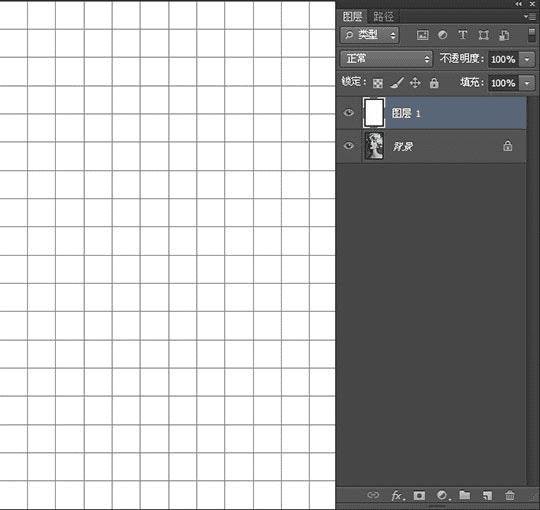
4、依次使用单行选框工具和单列选框工具,按住SHIFT键添加到选区将风格线上的每一行每一列都选择出来(下图我都选择出来了,不过有的蚂蚁线不放大看不出来。。。)
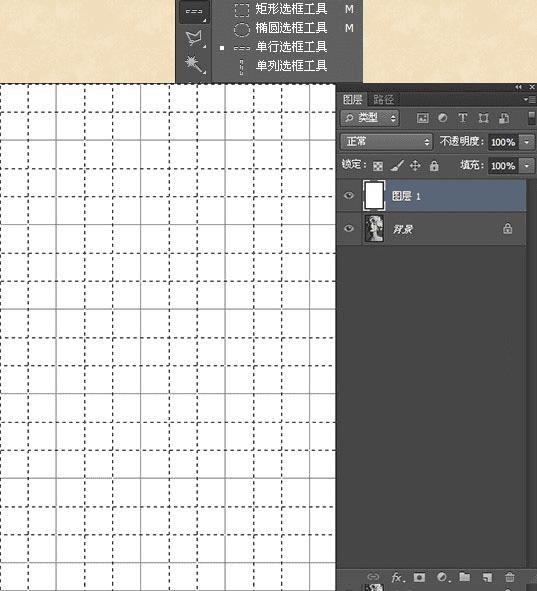
5、按住DELETE键删除图层1选区里面的内容,不要取消选区。
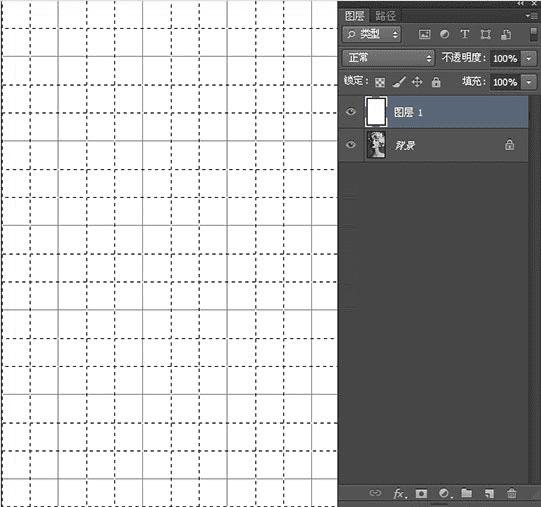
6、新建一空白图层(图层2)将选区内填充白色,这一步是为了给图片添加网格线,取消网格的显示。
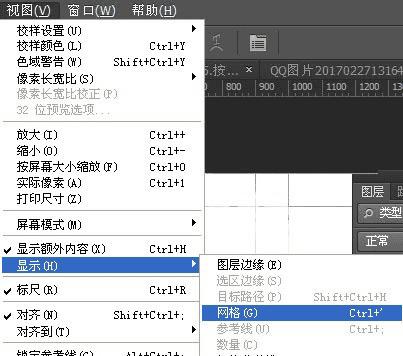
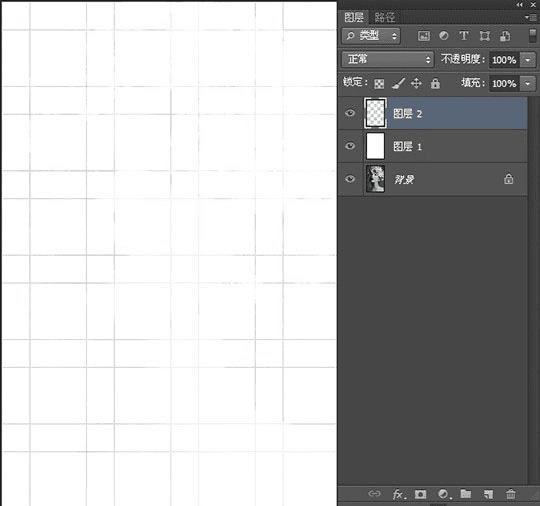
7、给图层1添加蒙版,CTRL+I反相。

8、在图层1上使用魔棒工具将变白的区域选择出来,再在蒙版上填充白色即可,根据自己的喜欢来选择,建议保留面部。

9、使用色相饱和度调整图层,勾选着色,调整好色相、饱和度、明度。
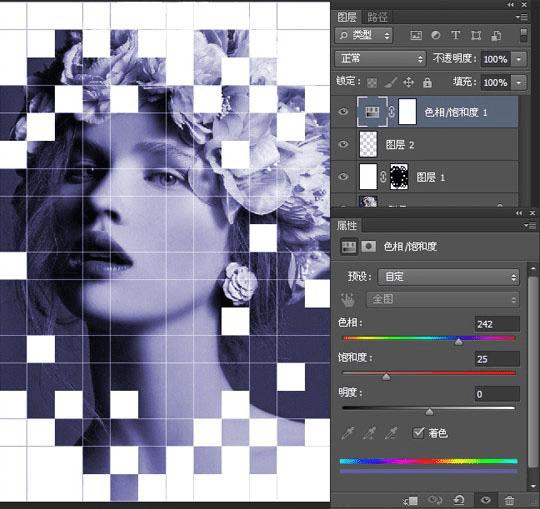
CTRL+I将色相和饱和度的蒙版反相。
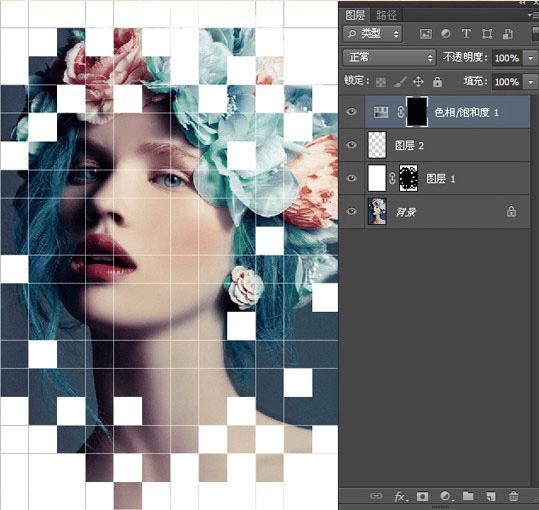
本文地址:http://www.45fan.com/dnjc/92665.html
